4 วิธีง่ายๆในการแปลง WMV เป็น MP4 บน Mac และ Windows
WMV (Windows Media Video) เป็นรูปแบบไฟล์วิดีโอที่บีบอัดสำหรับตัวแปลงสัญญาณที่เป็นกรรมสิทธิ์หลายตัวที่พัฒนาโดย Microsoft WMV ไม่ได้รับการสนับสนุนโดยระบบปฏิบัติการหรืออุปกรณ์พกพาอื่น ๆ คุณอาจพบว่าไม่สามารถเล่นไฟล์ WMV บน iMovie, QuickTime Player, iPhone / iPad / iPod, PSP หรืออุปกรณ์พกพาอื่น ๆ แล้วจะแก้ปัญหาอย่างไร? วิธีที่ง่ายที่สุดคือการแปลง WMV เป็น MP4 ซึ่งเป็นรูปแบบที่ใช้กันทั่วไป อ่านโพสต์นี้และเรียนรู้วิธีฟรีและออนไลน์ในการเปลี่ยนไฟล์ WMV เป็น MP4
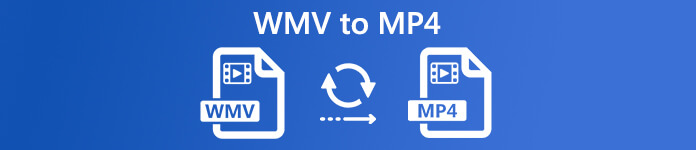
ส่วนที่ 1 ฟรี WMV เป็น MP4 Converter ที่ดีที่สุด - แปลง WMV เป็น MP4 คุณภาพสูง
วิธีที่ดีที่สุดในการแปลงไฟล์ WMV เป็น MP4 ฟรีคือการใช้งาน แปลงวิดีโอฟรีซึ่งช่วยให้คุณสามารถแปลงวิดีโอ WMV เป็นรูปแบบยอดนิยมใด ๆ รวมถึง MP4, AVI, MKV, MOV และอื่น ๆ ด้วยคุณภาพสูงได้ฟรี เมื่อเสร็จสิ้นการแปลงไฟล์ของคุณคุณสามารถดูไฟล์ WMV บนอุปกรณ์ที่คุณต้องการ นอกจากนี้ยังช่วยให้คุณทำการแปลงเป็นกลุ่มเพื่อช่วยคุณแปลงวิดีโอ WMV สองรายการขึ้นไปเป็น MP4 ในครั้งเดียว
แปลงวิดีโอฟรี
ดาวน์โหลด 112,347+ ครั้ง- แปลง WMV เป็น MP4, MKV, AVI, TS, VOB, WMV, FLV, SWF ฯลฯ
- แปลงไฟล์ WMV เป็นรูปแบบไฟล์ที่รองรับอุปกรณ์และสื่อ
- แก้ไขไฟล์ WMV เช่นผสานบีบอัดเพิ่มธีมและเปิดใช้งานเอฟเฟกต์ 3D
- เข้ากันได้กับ Windows 10/8/7 / Vista / XP (SP2 หรือใหม่กว่า)
ดาวน์โหลดฟรีสำหรับ Windows 7 หรือใหม่กว่าดาวน์โหลดอย่างปลอดภัย
ดาวน์โหลดฟรีสำหรับ MacOS 10.7 หรือใหม่กว่าดาวน์โหลดอย่างปลอดภัย
ขั้นตอนที่ 1. คลิกปุ่มดาวน์โหลดด้านบนเพื่อติดตั้งและเปิดตัว WMV เป็น MP4 Converter ฟรีบนพีซี Windows ของคุณอย่างรวดเร็ว กดปุ่ม เพิ่มไฟล์ บนแถบเมนูเพื่อนำเข้าไฟล์ WMV แอปพลิเคชั่นนี้รองรับการแปลงเป็นชุดดังนั้นคุณสามารถเลือกไฟล์ได้มากเท่าที่คุณต้องการ

ขั้นตอนที่ 2. หลังจากเพิ่มวิดีโอ WMV ของคุณแล้วให้เปิดไฟล์ ข้อมูลส่วนตัว แล้วเลือก MP4 เป็นรูปแบบผลลัพธ์เป้าหมาย จากนั้นตี เรียกดู ใกล้ปลายทางเพื่อเลือกเส้นทางที่คุณต้องการบันทึกไฟล์ของคุณ ในการเริ่มต้นการแปลงคลิก แปลง เพื่อทำการแปลงจาก WMV เป็น MP4

ตอนที่ 2. วิธีการแปลง WMV เป็น MP4 บน Mac ด้วย VLC
VLC Media Player ไม่ได้เป็นเพียงซอฟต์แวร์เล่นไฟล์มีเดียเพื่อเล่นไฟล์วิดีโอและไฟล์เสียงต่างๆเช่น MP4, MP3 เป็นต้น แต่ยังมีตัวแปลงวิดีโอเพื่อเปลี่ยนวิดีโอ WMV เป็น MP4, MOV, AVI, MKV และอื่น ๆ
ขั้นตอนที่ 1. ติดตั้งและเปิด VLC Media Player บนคอมพิวเตอร์ของคุณ คลิก สื่อ ทางด้านซ้ายบนของโปรแกรม และเลือก แปลง / บันทึก…จากรายการแบบเลื่อนลง จากนั้นคลิกไฟล์ เพิ่ม ปุ่มเพื่อนำเข้าวิดีโอ WMV
ขั้นตอนที่ 2. จากนั้นคลิกแปลง /บันทึก ที่ด้านล่างของหน้าต่างนั้น จากนั้นเลือก วิดีโอ - H.264 + MP3 (MP4) ที่ตั้งไว้ภายใต้ ข้อมูลส่วนตัว มาตรา. กดปุ่ม เบราว์เซอร์ เพื่อเลือกโฟลเดอร์ปลายทางสำหรับไฟล์ที่แปลงแล้วและป้อนเวลาไฟล์ ในตอนท้ายให้คลิกไฟล์ เริ่ม เพื่อเริ่มเปลี่ยนไฟล์ WMV เป็น MP4

ส่วนที่ 3 วิธีการแปลงไฟล์ WMV เป็น MP4 ออนไลน์
นอกจากนี้คุณสามารถลองใช้บริการออนไลน์เพื่อเปลี่ยนรูปแบบของไฟล์ WMV ในส่วนนี้เราจะแสดงตัวแปลงออนไลน์ยอดนิยมสองตัว: FVC แปลงวิดีโอออนไลน์ฟรี และ Convertio. ทั้งสองใช้งานง่ายโดยไม่ต้องติดตั้งซอฟต์แวร์บนคอมพิวเตอร์ของคุณ
FVC แปลงวิดีโอออนไลน์ฟรี
FVC แปลงวิดีโอออนไลน์ฟรี เป็นตัวแปลงฟรีสำหรับแปลงรูปแบบวิดีโอ / เสียงยอดนิยมเป็น MP4, FLV, AVI, MOV, MP3 และอื่น ๆ ทางออนไลน์บน Windows และ Mac ขั้นแรกให้คลิกไฟล์ เพิ่มไฟล์เพื่อแปลง เพื่อนำเข้าไฟล์ WMV ของคุณ จากนั้นเลือก MP4 เป็นรูปแบบผลลัพธ์ ในตอนท้ายกด แปลง ปุ่มเพื่อเริ่มกระบวนการ
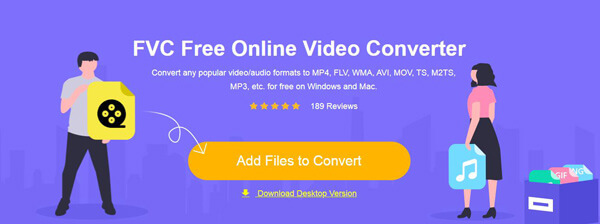
Convertio
Convertio เป็นตัวแปลงออนไลน์ฟรีอื่น ๆ ที่ช่วยให้ผู้ใช้สามารถแปลงวิดีโอ WMV เป็น MP4 ขั้นแรกให้นำเข้าไฟล์ WMV จากคอมพิวเตอร์ URL Dropbox หรือ Google Drive และเลือก MP4 เป็นรูปแบบผลลัพธ์ จากนั้นคลิก แปลง เพื่อแปลงไฟล์ WMV เป็น MP4 ออนไลน์ได้ฟรี
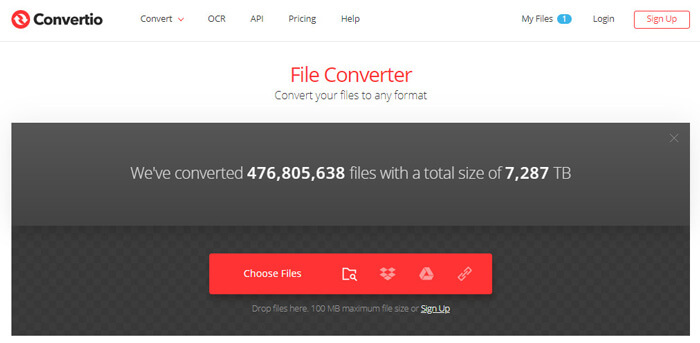
อย่างไรก็ตามคุณควรทราบว่าขนาดไฟล์ที่รองรับได้คือไม่เกิน 100MB และคุณสามารถแปลงไฟล์ได้ครั้งละหนึ่งไฟล์เท่านั้น
ส่วนที่ 4. คำถามที่พบบ่อยเกี่ยวกับการแปลง WMV เป็น MP4
1. ไฟล์ WMV (Windows Media Video) คืออะไร?
Windows Media Video (WMV) เป็นรูปแบบวิดีโอทั่วไปและได้รับการสนับสนุนอย่างกว้างขวาง มันถูกบีบอัดด้วยการบีบอัด Windows Media และมีวิดีโอที่เข้ารหัสด้วย Windows Media Video ของ Microsoft
2. ฉันจะแปลง WMV เป็น MP4 บน Mac ได้อย่างไร?
คุณสามารถแปลงไฟล์ WMV เป็น MP4 บน Mac ของคุณโดยใช้บริการเว็บ FVC แปลงวิดีโอออนไลน์ฟรี เป็นตัวแปลงออนไลน์ฟรีที่สะดวกและสะดวกสำหรับการแปลงครั้งเดียว
3. วิธีการเปิดไฟล์ WMV?
เครื่องเล่นสื่อส่วนใหญ่สามารถเปิดไฟล์ WMV ได้ วิธีที่ดีที่สุดในการเปิดไฟล์ WMV คือ Microsoft Windows Media Player หรือคุณสามารถใช้ VLC media player ซึ่งสามารถเล่นไฟล์มัลติมีเดียในหลายแพลตฟอร์ม
4. QuickTime สามารถเล่นไฟล์ WMV ได้หรือไม่?
ตามค่าเริ่มต้น Mac ไม่รองรับรูปแบบ WMV นั่นหมายความว่าคุณไม่สามารถเปิดไฟล์ WMV บน QuickTime Player ได้ แต่คุณสามารถแปลงไฟล์ WMV ของคุณเป็นรูปแบบที่รองรับโดย QuickTime Player
สรุป
ตอนนี้คุณจะรู้สี่วิธีในการแปลง WMV เป็น MP4 ฟรี เลือกสิ่งที่เหมาะกับคุณมากที่สุดและเริ่มการแปลงของคุณ หากคุณมีปัญหาใด ๆ โปรดแจ้งให้เราทราบ



 Video Converter Ultimate
Video Converter Ultimate บันทึกหน้าจอ
บันทึกหน้าจอ








